Integrace Paypal tlačítka do webu
Dozajista jste se již někdy setkaly s ikonkou Donate na některém webu. Pomocí jednoduché integrace si tuto možnost, jak podpořit vývojáře či nějaký zajímavý projekt, může do webu přidat každý. Vždyť i samotný PayPal tuto službu vystihuje slovy rychlé, snadné a výdělečné. Pokud jste někdy i Vy uvažovali nad, tím že by jste na svých stránkách umístili ikonku pro snadné přispění na vaši práci, či jsme si vytvořili jednoduchý obchod, není nic snadnějšího, než se nalogovat do svého paypal účtu.
Pod logem se nachází pětice záložek pro spravování účtu. Pod první se nachází obecné přehledy, pod druhou možnost odesílání peněz, třetí obsluhuje vytváření požadavků na příjem. V tuto chvíli nás však zajímá až čtvrtá záložka Merchant services, pod níž se nachází nástroje pro snadnou tvorbu ikonek na web či odesílání emailů. Integrace do webu se nachází hned na prvním místě pod označením PayPal Website Payments Standard. Po pravé straně vedle základního popisu se nachází několik variant, pro jaký účel by se měla ikonka využít. Je zde PayPal Shopping Cart (nákupní košík), Buy now (kup nyní), Subscriptions (předplatné), Donations (dar) a Gift Certificates (dárkový certifikát).
Při kliknutí na kteroukoliv s možností se dostanete na stránku s vytvořením ikony na web. Jako první je zde umístěna volba typu tlačítka (Choose a button type). Pod ní se nachází dříve vyjmenované varianty, z nichž jsem si pro bližší rozepsání vybral zaslání sponzorského daru čili Donations. Druhý řádek obsahuje dvě políčka. Do prvního z nich se zadává, jméno příjemce či účel za jakým je dar poslán. Do druhého políčka se zapisuje příjemce, tedy emailová adresa paypal účtu.
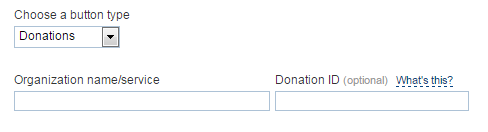
V třetím kroku se zaměřujeme na samotné tlačítko. K dispozici máme standardní kousek, jenž si po rozkliknutí Customize text or appearance můžeme poupravit. Zde nalezneme možnosti Use smaller button (použít menší tlačítko) a Display credit card logos (zdali se mají pod tlačítkem objevovat i ikonky kreditních karet). Zvolit si můžeme i jazyk textu, avšak v době kdy toto píší, není čeština ještě k dispozici, tak je nutné vybrat jiný jazyk. Pokud nám z nějakého důvodu nevyhovuje standardní tlačítko, máme možnost po kliknutí na Use your own button image nahrát vlastní předlohu.
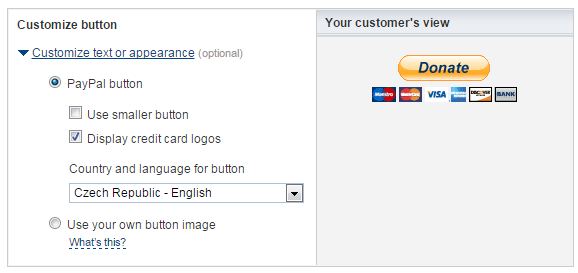
Takže tlačítko je již vytvořené a nyní by neškodilo mu ještě nastavit nějakou tu funkci. Od toho tu je záložka Contribution amount (výše příspěvku), nad níž se ještě nachází možnost volby měny. Pod touto záložkou si můžeme navolit, zda chceme nechat každému volnou ruku, kolik nám daruje nebo stanovíme nějakou pevnou částku. Pokud se rozhodneme pro druhou variantu je potřeba přepnout zatržení na Donors contribute a fixed amount, čímž se nám zviditelní políčko pro vepsání částky.
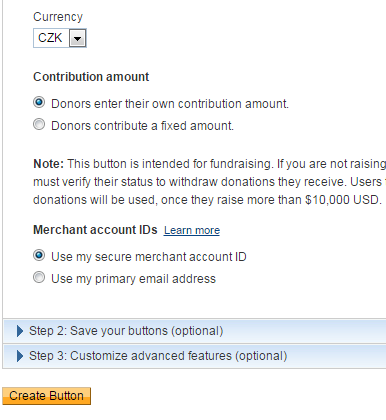
Poslední záložka je určena k nastavení bezpečnosti. Doporučeno je ponechání přednastavené hodnoty, kdy je emailová adresa paypal účtu skrytá a místo ní je používáno identifikační číslo, tzv. Merchant account ID. V tuto chvíli je již ikonka pro integraci do webu připravena a již stačí jen stisknout Create button, načež se vytvoří zdrojový kód, který se vloží do internetových stránek.